经验直达:
- excel乘号怎么打出来
- excel乘号在键盘上怎么打
一、excel乘号怎么打出来
excel乘号打出来的方法如下:
工具/原料:
TOSHIBA L700-T01W 。
Windows 7.
Microsoft Office Excel 2003.
1、打开Microsoft Office Excel 2003软件 。

2、插入一个1列2行表格 。
【excel乘号在键盘上怎么打 excel乘号怎么打出来】
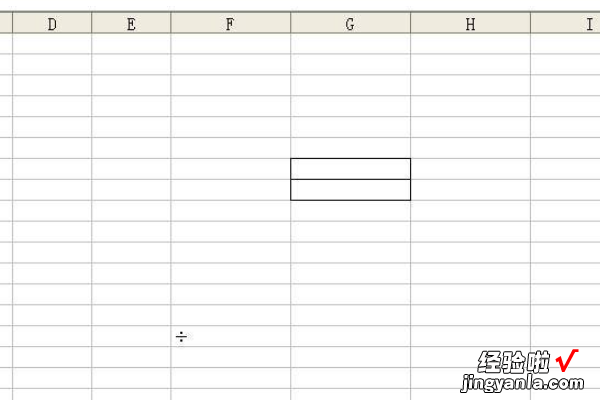
3、在表格打上字体和数字 。这里以“数字乘法运算”为例子 。
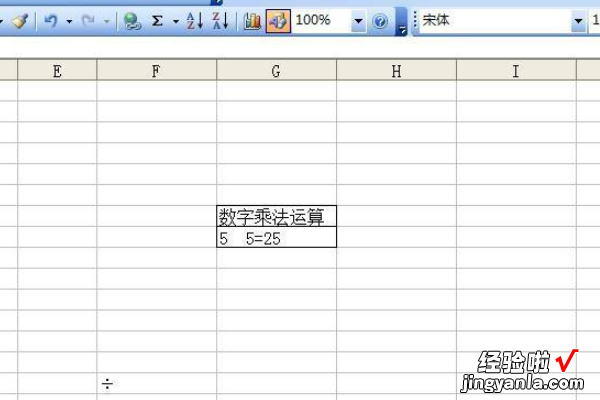
4、鼠标双击要输入符号的位置 , 点击上面【插入】格式,选择特殊符号 。
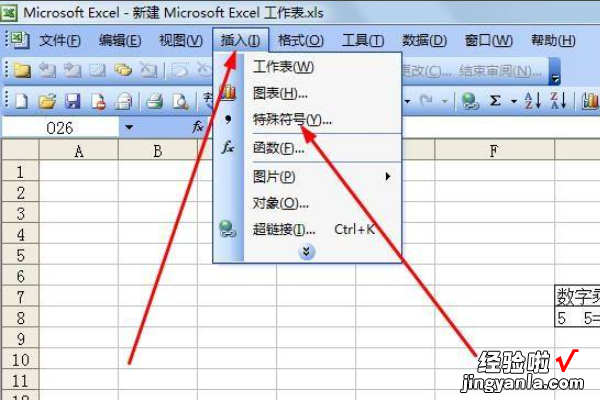
5、点击数字字符中的“×”符号 。点击确认 。

6、Excel表格运算输入乘号符号操作完成 。

二、excel乘号在键盘上怎么打
Excel乘号在键盘上打的方法有:
1、有小键盘,按下Alt不放(左或者右Alt任意一个皆可 , 而后迅速在小键盘处输入数组序列:215 , 而后松开Alt键即可得到) 。
2、使用拼音或者五笔输入“乘”汉字后,会出现乘号相应的符号,选择该序号即可 。拼音只需输入:ch即可 。
MicrosoftExcel是Microsoft为使用Windows和AppleMacintosh操作系统的电脑编写的一款电子表格软件 。直观的界面、出色的计算功能和图表工具,再加上成功的市场营销,使Excel成为最流行的个人计算机数据处理软件 。在1993年 , 作为MicrosoftOffice的组件发布了5.0版之后,Excel就开始成为所适用操作平台上的电子制表软件的霸主 。
